Sveiki atvykę į Instagram pasaulį, kuriame karaliauja žavios nuotraukos ir vaizdo įrašai! Visi žinome, koks priklausomybę sukelia mūsų sklaidos kanalų slinkimas ir užklysta į užburiančius vaizdo įrašus, kuriuos tiesiog norime išsaugoti ir žiūrėti vėl ir vėl. Na, spėk ką? Šiandien jūsų laiminga diena, nes ketiname papasakoti, kaip galite lengvai atsisiųsti tuos įspūdingus Instagram vaizdo įrašus atlikdami kelis paprastus veiksmus. Nesvarbu, ar esate „Android“ ar „iPhone“ naudotojas, mieliau naudojatės patikimu kompiuteriu ar „Mac“, ar norite ištirti internetines parinktis, mes jums padėsime. Pasiruoškite kaip niekada anksčiau išnaudoti vaizdo įrašų atsisiuntimo galią! Taigi atsisėskite, atsipalaiduokite ir pasinerkite į šį puikų vadovą, kaip atsisiųsti „Instagram“ vaizdo įrašus.
Kaip atsisiųsti „Instagram“ vaizdo įrašus „Android“ / „iPhone“.
Jei esate „Instagram“ narkomanas, kuris neatsispiria norui išsaugoti tuos žavius „Instagram“ vaizdo įrašus, jums bus malonu žinoti, kad „Instagram“ vaizdo įrašų atsisiuntimas į „Android“ ar „iPhone“ yra paprastas. Dėka kai kurių puikių programų ir patogios internetinės svetainės paslaugos, dabar galite išsaugoti mėgstamą „Instagram“ vaizdo įrašų turinį po ranka. „Android“ naudotojams viena iš populiariausių parinkčių yra naudoti internetinės svetainės paslaugą, pvz., „ iGram “.
1 žingsnis : Tiesiog atidarykite „iGram Instagram Video Downloader“ bet kurioje „Android“ mobiliojo telefono naršyklėje.

2 žingsnis : Atidarykite „Instagram“, raskite vaizdo įrašą, kurį norite išsaugoti, bakstelėkite tris taškus viršutiniame dešiniajame įrašo kampe, pasirinkite „Kopijuoti nuorodą“ ir galia!

3 veiksmas : Dar kartą atidarykite „iGram“ ir įklijuokite nuorodą į jiems skirtą lauką. Vos keliais palietimais tas vaizdo įrašas bus išsaugotas tiesiai jūsų įrenginio atmintyje. iPhone naudotojai taip pat neturi jaustis atstumti!

Taip pat yra specialių „Instagram“ internetinių atsisiuntimo programų, tokių kaip „StorySaver“, kurios siūlo panašias funkcijas. Tiesiog atlikite šiuos paprastus veiksmus:
1 žingsnis : nukopijuokite nuorodą į norimą vaizdo įrašą bakstelėdami tuos tris mažus taškelius virš jo.
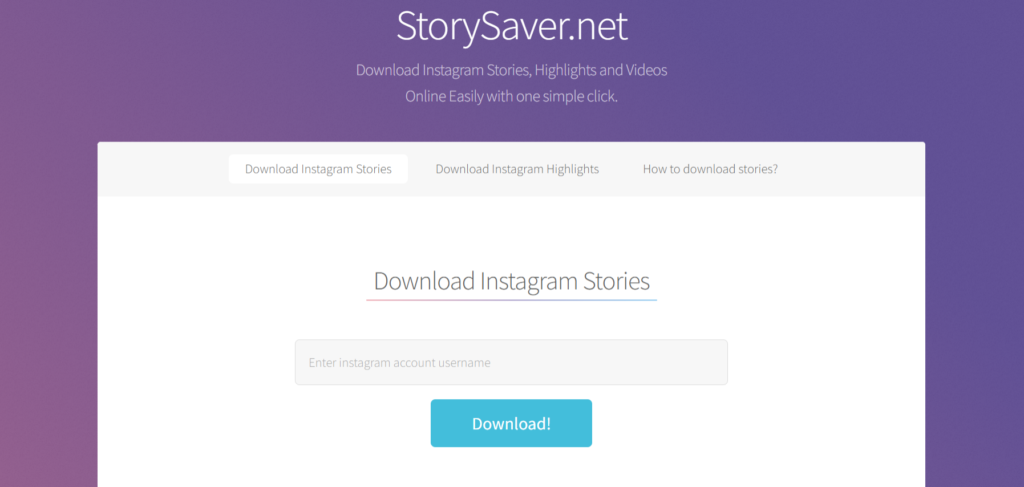
2 žingsnis : Atidarykite „Storysaver“ „Safari“ naršyklėje, įklijuokite nukopijuotą nuorodą ir spustelėkite „Peržiūrėti“ ir „Pakartotinis paskelbimas“.
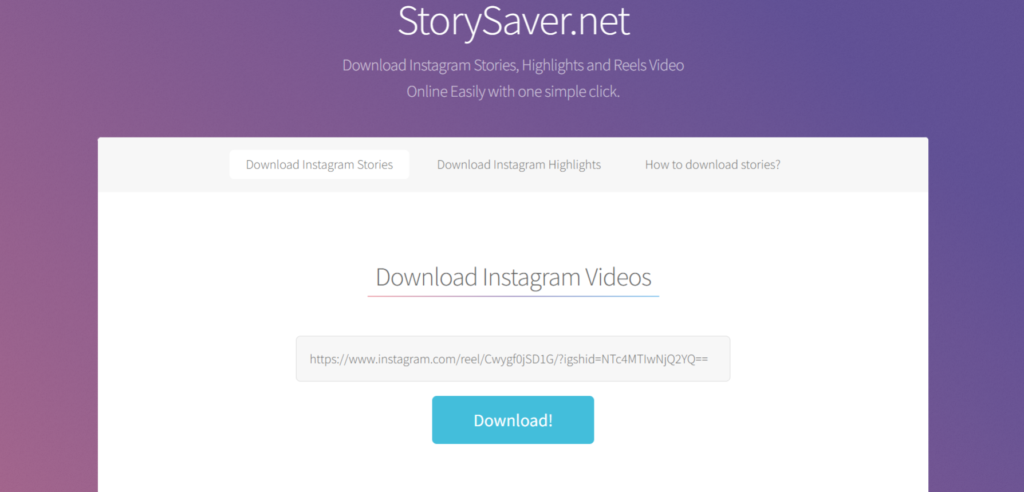
3 veiksmas : Tada pasirinkite Išsaugoti vaizdo įrašą. Jūsų pasirinktas vaizdo įrašas bus atsiųstas per kelias sekundes! Žinoma, yra ir kitų internetinių „Instagram“ vaizdo įrašų atsisiuntimo programų, jei norite turėti daugiau pasirinkimų. Visos šios internetinės atsisiuntimo priemonės leidžia įvesti URL arba pašto kodą iš Instagram ir akimirksniu gauti atsisiunčiamas vaizdo įrašų nuorodas. Šios dvi pirmiau minėtos internetinės atsisiuntimo programos buvo išbandytos ir puikiai veikia be jokių iššokančiųjų skelbimų, kurie gali apsaugoti jūsų telefoną nuo kenkėjiškų programų atakų.
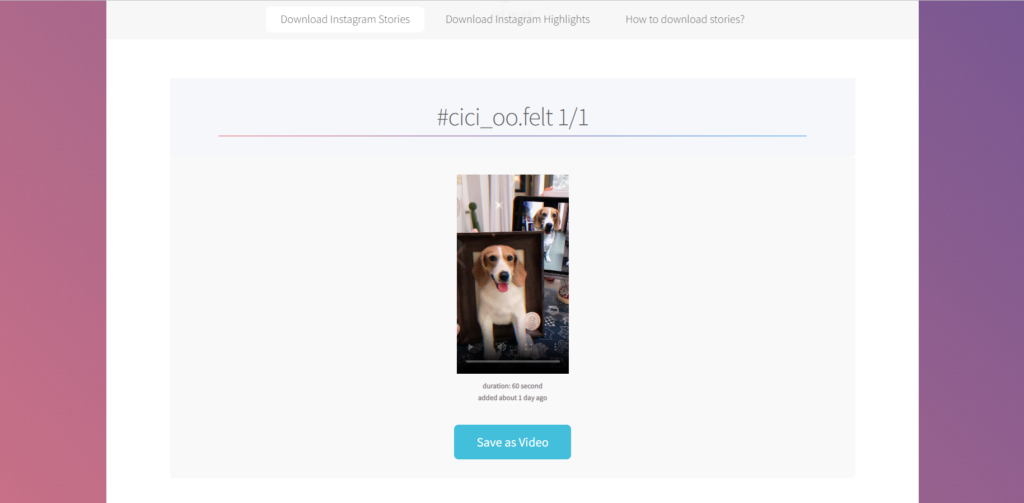
„Android“ ir „iPhone“ naudotojams „Instagram“ vaizdo įrašų atsisiuntimas niekada nebuvo toks paprastas. Taigi pirmyn – pasinaudokite šiais be rūpesčių metodais ir pradėkite kurti vaizdo įrašų, kuriuos būtina žiūrėti, kolekciją jau šiandien!
Kaip atsisiųsti „Instagram“ vaizdo įrašus į kompiuterį / „Mac“.
Taigi, jei taip pat ieškote būdo, kaip atsisiųsti „Instagram“ vaizdo įrašus į savo kompiuterį ar „Mac“, skaitykite toliau, o kitame skyriuje paaiškinsiu, kaip lengvai išsaugoti tuos įdomius ir linksmus vaizdo įrašus iš „Instagram“.
1 būdas: atsisiųskite „Instagram“ vaizdo įrašus naudodami internetinį „Instagram“ vaizdo įrašų atsisiuntimo programą
Vienas iš paprasčiausių būdų atsisiųsti „Instagram“ vaizdo įrašus į savo kompiuterį arba „Mac“ yra internetinės vaizdo įrašų siuntimo programos naudojimas. Yra įvairių svetainių, kuriose galite įvesti „Instagram“ vaizdo įrašo URL ir atsisiųsti jį skirtingais formatais. Tiesiog nukopijuokite nuorodą į vaizdo įrašą, kurį norite išsaugoti, įklijuokite jį į pateiktą lauką vienoje iš šių svetainių, pasirinkite pageidaujamą formatą ir spustelėkite Atsisiųsti.
- „SnapTik“ yra dar vienas patikimas internetinis „Instagram“ vaizdo įrašų atsisiuntimo įrankis, skirtas „Instagram“ vaizdo įrašams atsisiųsti.
- Eikite į „SnapTik“ svetainę iš savo įrenginio žiniatinklio naršyklės.
- Paleiskite „Instagram“ programą ir prisijunkite naudodami savo paskyros duomenis.
- Eikite į skyrių „Istorijos“ ir pasirinkite vaizdo įrašus, kuriuos norite atsisiųsti.
- Bakstelėkite atsisiuntimo mygtuką, kad išsaugotumėte vaizdo įrašus savo įrenginyje.
- „StoryDownloader“ yra dar vienas internetinis įrankis, leidžiantis atsisiųsti „Instagram“ vaizdo įrašus.
- Eikite į StoryDownloader svetainę naudodami žiniatinklio naršyklę.
- Įveskite Instagram paskyros, iš kurios norite atsisiųsti vaizdo įrašus, vartotojo vardą.
- Iš galimų vaizdo įrašų sąrašo pasirinkite istorijas, kurias norite atsisiųsti.
- Spustelėkite atsisiuntimo mygtuką, kad išsaugotumėte pasirinktus vaizdo įrašus savo įrenginyje.
- „StorySaver“ yra žiniatinklio įrankis, leidžiantis atsisiųsti „Instagram“ vaizdo įrašus neįdiegiant jokių papildomų programų.
- Atidarykite žiniatinklio naršyklę ir eikite į StorySaver svetainę.
- Įveskite Instagram paskyros, kurios istorijas norite atsisiųsti, vartotojo vardą.
- Naršykite turimus vaizdo įrašus ir pasirinkite tuos, kuriuos norite išsaugoti.
- Spustelėkite atsisiuntimo mygtuką, kad atsisiųstumėte pasirinktus vaizdo įrašus į savo įrenginį.
2 būdas: atsisiųskite ir konvertuokite „Instagram“ vaizdo įrašus į MP4 naudodami „UnoDown“.
Kita galimybė yra naudoti darbalaukio programinę įrangą, specialiai sukurtą socialinės žiniasklaidos turiniui atsisiųsti – UnoDown Video Downloader. Ši programa palaiko kelias platformas, įskaitant Instagram, YouTube, Facebook, Twitter ir kt. Įdiegę tiesiog paleiskite programinę įrangą ir eikite į Instagram įrašą, kuriame yra vaizdo įrašas, kurį norite atsisiųsti. Nukopijuokite jo URL ir įklijuokite į tam skirtą programinės įrangos sritį. Tada galite pasirinkti norimą formatą ir pradėti atsisiuntimo procesą.
1 veiksmas: nukopijuokite „Instagram“ vaizdo įrašo nuorodą
Pasirinkite „Instagram“ nuotraukas, vaizdo įrašus ir istorijas, kurias norite atsisiųsti, ir spustelėkite parinktį Kopijuoti nuorodą.

2 veiksmas: įklijuokite „Instagram“ vaizdo įrašo nuorodą
Įklijuokite nuorodą į UnoDown Video Downloader ir pasirinkite vaizdo įrašo, kurį norite atsisiųsti, išvesties formatą.

3 veiksmas: atsisiųskite „Instagram“ vaizdo įrašus
Spustelėkite mygtuką „Atsisiųsti“ ir „Instagram“ vaizdo įrašų atsisiuntimo programa užbaigs „Instagram“ vaizdo įrašų atsisiuntimą.

3 būdas: atsisiųskite „Instagram“ vaizdo įrašus naudodami naršyklės plėtinius
Jei nenorite diegti jokios papildomos programinės įrangos ir nesilankyti išorinėse svetainėse, taip pat yra integruotas būdas atsisiųsti „Instagram“ vaizdo įrašus tam tikrose žiniatinklio naršyklėse, pvz., „Google Chrome“. Naudodami naršyklės plėtinius, tokius kaip „IG Video Downloader“, tiesiog ieškokite jų atitinkamose plėtinių parduotuvėse, įdiekite juos savo naršyklėje, atidarykite „Instagram“ įrašą su vaizdo įrašu ir spustelėkite atitinkamus mygtukus / piktogramas šalia kiekvienos laikmenos. .
Išvada
Naudodami trečiųjų šalių programėles ir internetinius įrankius galite lengvai atsisiųsti Instagram vaizdo įrašus ir išsaugoti juos savo įrenginyje. Nesvarbu, ar norite naudoti tam skirtas programas, ar žiniatinklio įrankius, procesas yra paprastas ir patogus. Dabar galite mėgautis mėgstamomis „Instagram“ istorijomis net neprisijungę.
